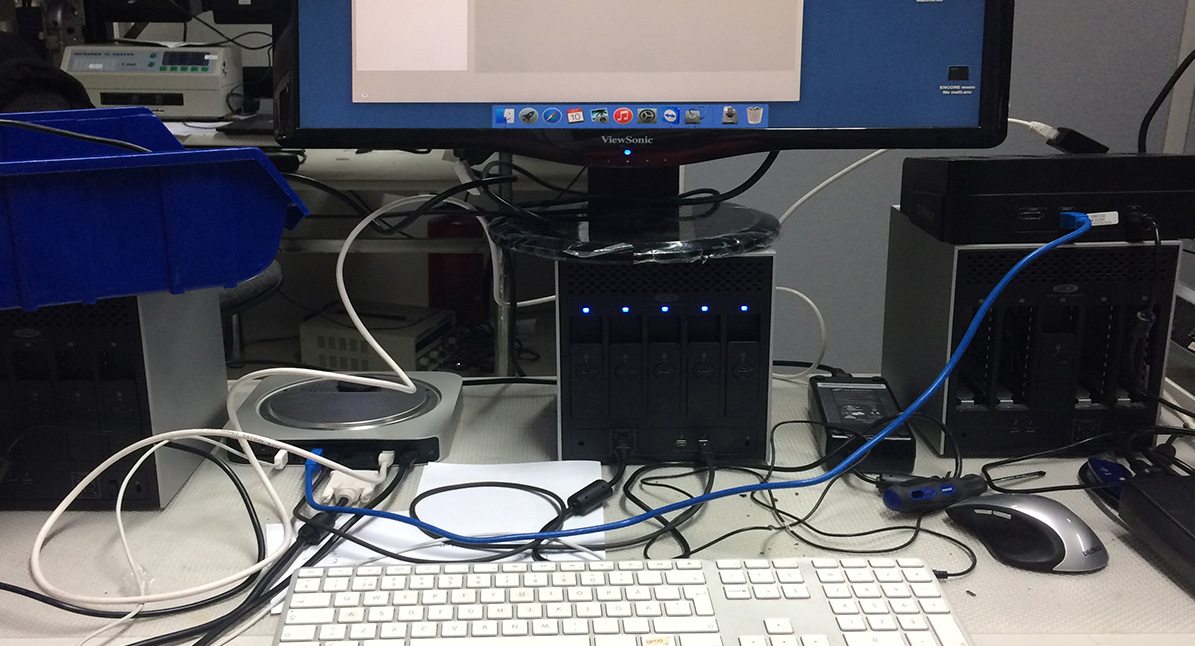Библиотека
Apple Time Machine: восстановление данных с RAID-массива
Ни для кого не секрет, что техника Apple считается наиболее надежной компьютерной техникой в мире (ну и, естественно, наиболее дорогой). На днях нам «посчастливилось» работать с RAID-системой, используемой для Apple Time Machine («машина времени») – особый тип утилиты от Apple, при использовании которого сохраняются все без исключения изменения файловой системы.
Это очень удобно для клиента, так как позволяет откатиться практически на любой этап работы. Вот что пишет о time machine Википедия: «После первоначальной установки, утилита по умолчанию каждый час создаёт на жёстком диске компьютера пользователя резервные копии файлов (включая файлы самой операционной системы), позволяя тем самым восстановить любой изменённый или удалённый пользователем файл, начиная с даты установки. Пользователи могут восстанавливать конкретные файлы или же несколько файлов за раз, при этом функциональность не ограничивается только файлами.
Также Time Machine включает в себя функцию восстановления фотографий в iPhoto и контактов в Address Book. Базовая технология восстановления также рассчитана и на использование третьими приложениями — хотя сама программа создаёт резервные копии файлов системного уровня, требуемые файлы могут быть восстановлены не только из самого Finder, но также непосредственно и из самих приложений (таких как Address Book, iPhoto, iCal и т. д.)
Пользовательский интерфейс программы выглядит как ступенчатая колода „перелетающих“, тасующихся окон, каждое из которых отображает состояние каталогов на определенный день. Пролистывая эти окна-ступени, пользователь может найти требуемую дату и выбрать файл или группу файлов, подлежащих восстановлению. Для отображения интерфейса используется Core Animation API».
Таким образом, для нормальной работы Time Machine требуется внешний (или второй внутренний) жесткий диск. Вот такой диск (точнее, два) к нам и приехал.
Само устройство – LaCie Thunderbolt RAID, внутри которого находятся 5 дисков емкостью по 4 Тбайт каждый. Соответственно, суммарная емкость такого устройства – 20 Тбайт. И таких устройств два. Первое устройство – непосредственно резервная копия; второе – резервная копия резервной копии. Оба устройства соединены последовательно с помощью кабеля Thunderbolt. Заказчик для работы использовал MacMini 2 – наименее дорогостоящее решение от Apple – к которому и подключал последовательно оба LaCie Thunderbolt RAID. В один «прекрасный» момент массив исчез. Попытки самостоятельно откатиться на более ранние копии (это же «машина времени») результата не дали – очевидно, устройства перестали функционировать физически.
Заметим, что это оборудование (LaCie Thunderbolt RAID) весьма недешево – один такой массив стоит порядка 2700 евро. И весьма обидно, когда вложенные в «надежность» деньги (особенно – такие деньги) не отрабатывают эту самую надежность. Но это претензия не к нам – это претензия к производителю.
Итак, устройства у нас на столе. Включать RAID-массив бесполезно – он уже неисправен, иначе заказчик бы не обратился к нам со своей проблемой (стоимость восстановления данных с такого массива, с учетом того, что это Apple и с учетом емкости, будет довольно приличной). Извлекаем диски из устройства и проводим диагностику. Причина выясняется практически сразу: в массиве, который является «бэкапом бэкапа», все хорошо, массив исправен; а вот в первом массиве, так называемой «мастер-копии», неисправен один из дисков. Заказчик использовал для построения массива полную его емкость – т.е., RAID-0. Соответственно, неисправность одного диска привела к полной потере данных. Почему же не помог «бэкап бэкапа», который, по идее, должен был спасти ситуацию? Все дело в организации работы Time Machine – «мастер-копия» содержит полные имена файлов и папок, а вот в резервной копии эти данные размещены в виде папок с названиями вида “dir…” и номер, которые отражают время изменения директории и связаны с мастер-копией. Таким образом, без исправной мастер-копии работа второй копии невозможна. Для чего так сделано – нам неведомо; очевидно, причина достаточно банальна – мастер-копии Apple придает больший приоритет, соответственно, вторая копия имеет лишь вспомогательное значение и отношение к ней «менее серьезное». Естественно, это только наше предположение – мы не знаем, как программировалась эта утилита, и не можем утверждать этого уверенно.
В любом случае, вторую копию восстанавливать бесполезно – в ней нет правильных имен файлов и папок, соответственно, заказчику она не интересна. Со слов заказчика, на устройстве должно быть около 16 Тбайт фотографий – работа большой фотостудии за 5 лет – и оригинальная файловая система очень важна. Без ее сохранения заказчику данные не нужны.
Соответственно, приступаем к работе с мастер-копией. Для начала необходимо сделать полные посекторные копии исправных накопителей. Клонируем 4 жестких диска по 4 Тбайт. На комплексе РС-3000 Express это занимает полдня.
Затем получаем от владельца массива разрешение на использование одного из исправных жестких дисков в качестве запчастей для неисправного (диагностика показала худший из возможных вариантов – неисправен БМГ), и приступаем к работе. Замена БМГ проходит в штатном режиме – накопители имеют минимальные различия в основных параметрах совместимости, поэтому подходят друг к другу идеально. Начинаем вычитывание. Результат – диск вычитан почти полностью, небольшое количество секторов вычитать не удается (дефектные сектора – скорее всего, связанные с разрушениями поверхности во время выхода из строя БМГ).
Следующий этап восстановления данных – выяснить структуру массива (тип, размер страйпа и порядок дисков в массиве). У нашего RAID – тип RAID-0, порядок лисков 1-2-3-4-5, а размер страйпа – 32 сектора. Вуаля! – массив собран, можно приступать к копированию данных.
Конечно, скопировать больше 16 Тбайт данных – не самая тривиальная задача. Мы поступили наиболее простым способом – поместили компьютер, на котором собирался массив, и компьютер, на который принимаются данные (использован Mac Mini, в качестве таргета – такой же девайс, как тот, с которого восстанавливались данные), в одну локальную сеть, настроили доступ и скопировали данные по сети. Общее время копирования составило около пяти суток.
Клиент доволен, мы тоже.